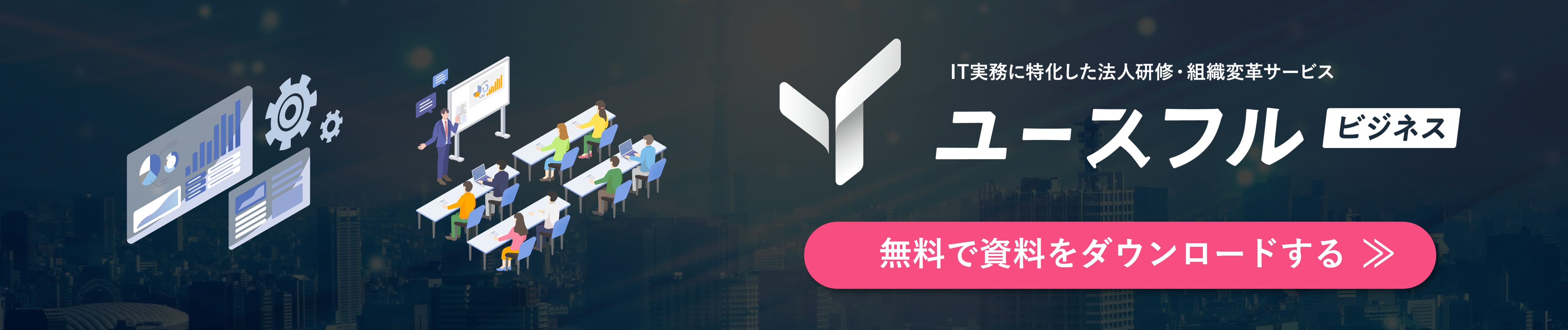Outlookの基本機能と便利な使い方を解説!
本記事では、Microsoft Outlookの便利さを最大限活用するためのポイントを紹介します。
Web版とデスクトップ版、それぞれの利点や利用シーンを理解し、タスク管理機能を活用することで、日々の業務をより効率的に進めることが可能です。
Outlookを活用して、毎日の業務効率を向上させましょう。
YouTubeメディア「ユースフル/スキルの図書館」を運営するユースフル株式会社では、組織やチームのITリテラシーを底上げする学習動画コンテンツの提供や個社研修を承っています。
また、企業の経営改善やDX推進に直結するBPOコンサルティングサービスについても、現在非常に多くの法人クライアント様からお引き合いをいただいております。
講師やコンサルタントの数にも限りがありますので、まずはお気軽に無料相談フォームよりお問い合わせください。
目次[非表示]
Microsoft Outlookとは

基本的な概要
Outlookは、Microsoftが提供する、メール管理、スケジュール管理、タスク管理などを統合的に行うことができるアプリケーションです。
個人や企業において、業務効率化やコミュニケーションの円滑化に役立つ強力なツールとして広く利用されています。
Outlookは、Web版とデスクトップ版の2種類があり、それぞれのバージョンで機能や使い勝手が異なります。
Web版とデスクトップ版の違い
Web版は、ブラウザ上で利用できるバージョンです。
インターネット環境があれば、PC、スマートフォン、タブレットなど、様々なデバイスからアクセスできます。
Web版は、常に最新の状態に保たれており、アップデートの手間が不要です。
また、デスクトップ版に比べて、インストールや設定が簡単というメリットもあります。
一方、デスクトップ版は、PCにインストールして使用するバージョンです。
Web版に比べて、より多くの機能が利用できます。
例えば、デスクトップ版では、メールの添付ファイルのサイズ制限が大きくなったり、オフラインでの使用が可能になったり、より高度な検索機能が利用できるなど、Web版にはない機能が多数搭載されています。
Outlookでできること

メールの送受信
Outlookでは、メールの送受信はもちろんのこと、CCやBCCを使って複数の受信者にメールを送信することも可能です。
また、メールの整理、検索、フィルター、添付ファイルの管理など、メール管理に必要な機能も充実しています。
さらに、メールの自動返信機能や、メールの署名設定機能など、便利な機能も備えています。
メールの整理と検索機能は、Outlookの重要な機能の一つです。
フォルダを作成してメールを整理したり、キーワード検索で特定のメールを探したりすることができます。
また、メールの重要度や送信者、日付などの条件を指定して、メールをフィルターすることも可能です。
スケジュール管理
Outlookのカレンダー機能は、スケジュール管理、会議の開催、参加者の招待など、様々な機能が備わっています。
予定の登録、編集、削除はもちろんのこと、会議室の予約や、オンライン会議の開催なども簡単に行うことができます。
Microsoft Teamsとの連携でオンライン会議を簡単に設定することもできます。
Teamsに関して詳しく知りたい方は下記の記事も参考にしてみてください。
カレンダーは、自分のスケジュールだけでなく、他のユーザーのカレンダーを共有することもできます。
これにより、チームメンバーのスケジュールを確認したり、会議の調整をスムーズに行うことができます。
タスク管理
Outlookのタスク管理機能は、タスクの登録、編集、削除はもちろんのこと、タスクの優先順位付け、期限設定、進捗状況の確認など、タスク管理に必要な機能が備わっています。
また、タスクを共有したり、リマインダーを設定したりすることもできます。
タスク管理機能は、プロジェクトの進捗管理や、日常業務の効率化に役立ちます。タスクの期限を管理したり、優先順位を付けたりすることで、重要なタスクを忘れずに、効率的に作業を進めることができます。
Microsoft TodoとOutlookは連携しており、Outlookで作成したタスクをTodoアプリで管理することもできます。これにより、デスクトップ版でもモバイルアプリでもタスクの確認や更新ができるため、どこにいてもタスクを一元管理することができます。
Microsoft Todoの具体的な使い方を知りたい方は我々ユースフルの下記のYouTubeも参考にしてみてください。
>ユースフルのITスキル研修サービスに関する資料を見てみる 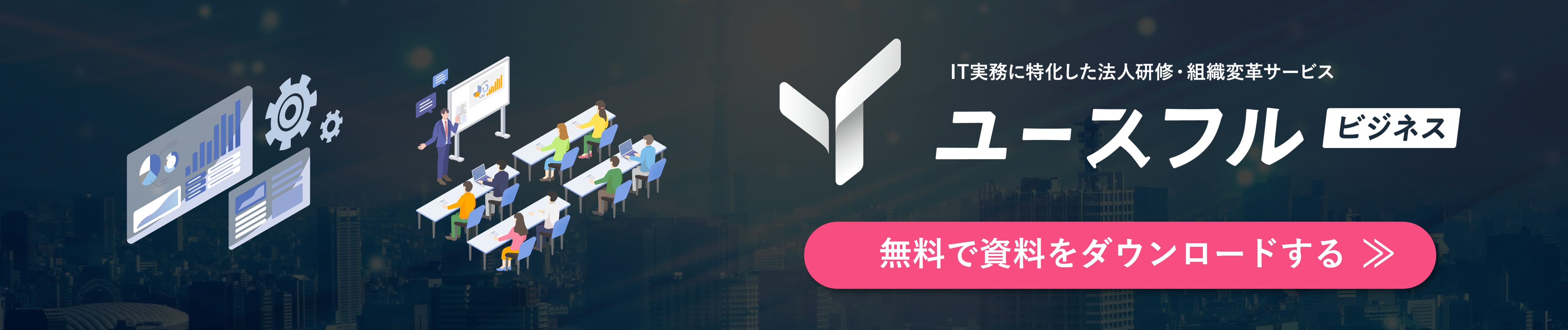
便利な機能

仕分けルールの設定
仕分けルールを設定することで、特定のルールに従ってメールを自動で仕分けすることができます。
例えば、特定の送信者からのメールを自動的に特定のフォルダに移動したり、特定のキーワードを含むメールを自動的に削除したりすることができます。
仕分けルールを活用することで、メールボックスの整理整頓が容易になり、重要なメールを見逃すリスクを軽減することができます。
通知設定
通知設定では、新しいメールが届いた時や、予定の開始時刻が近づいた時に、通知の方法やタイミングをカスタマイズすることができます。
例えば、メールが届いた時に音で通知したり、ポップアップで通知したり、特定の時間帯にのみ通知したりすることができます。
通知設定を適切に行うことで、重要な情報を逃さずに、効率的に業務を進めることができます。
テンプレートメール
よく使うメールをテンプレートとして保存することで、同じ内容のメールを何度も入力する手間を省くことができます。
例えば、顧客への問い合わせ対応や、社内報告など、頻繁に使用するメールをテンプレートとして登録しておけば、必要な時に簡単に呼び出して使用することができます。
テンプレートメールを活用することで、メール作成の効率化を図ることができます。
利用時のヒント

メールの整理整頓法
フォルダを作成し、メールを効果的に整理することで、必要なメールをすぐに探し出すことができ、業務効率が向上します。
フォルダーを作成する際には、業務内容やプロジェクト別に分類すると、より効率的に整理することができます。
例えば、顧客別、プロジェクト別、テーマ別にフォルダーを作成することで、必要なメールを簡単に探し出すことができます。
署名の設定
メールの署名には、氏名、所属部署、電話番号、メールアドレスなどを記載することができます。
署名を設定することで、メールの送信時に毎回同じ情報を入力する手間を省くことができます。
また、署名に会社のロゴやウェブサイトのURLなどを追加することで、企業のブランドイメージを向上させることもできます。
フォントの変更
Outlookでは、メールのフォントの種類、サイズ、色などを変更することができます。
フォントを変更することで、メールの見栄えを良くしたり、相手に与える印象を変えることができます。
例えば、重要なメールにはゴシック体を使用したり、カジュアルなメールには明朝体を使用したりすることができます。
フォントの変更は、メールの印象を大きく左右するため、相手に失礼のないように、適切なフォントを選択することが重要です。
まとめ

Outlookは、メール管理、スケジュール管理、タスク管理など、様々な機能を備えた強力なツールです。
Outlookを効果的に活用することで、業務効率を向上させ、よりスムーズに仕事を進めることができます。
ぜひ、今回の内容を参考に、Outlookを日々の業務に活用してみてください。
Outlookの具体的な使い方について、もっと詳しく知りたい方は、下記のYouTubeもぜひ参考にしてみてください。
本記事でお伝えしきれなかったノウハウやテクニックが盛り沢山のコンテンツとなっております。
本記事では、Outlookの基本的な活用方法について紹介しました。
Outlookは普段何気なく利用しているビジネスパーソンは多いと思いますが、毎日利用するツールだからこそ、効果的な活用術を身につけて、日々の生産性を高めていきましょう。
ユースフル では、こうした組織におけるITツールの活用推進に伴走するサービスを展開しています。ITツールによる全社やチームの業務効率化にご興味をお持ちの方は、ぜひ無料相談にご参加ください。実務に長けた各コンサルタントが、無料で研修やBPOサービスに関する相談をお受けしています。
「自社内でITツールの活用や定着が進まない…」
「活用推進に向けて、なにから始めていいかわからない…」
「自社の業務プロセスに最適な研修を実施したい」
といったことでお悩みの方は、実施可否が決定していなくても構いませんので、お気軽にご相談ください。
>ユースフルのITスキル研修サービスに関する資料を見てみる